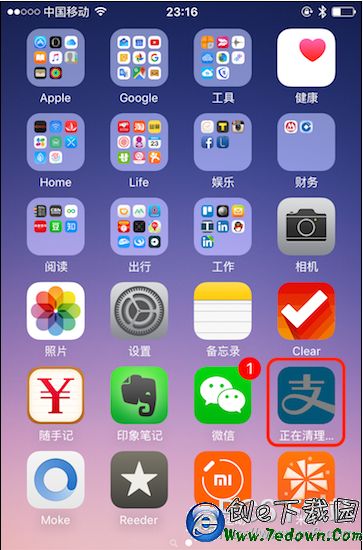iOS7.0.2怎麼升級 iOS7.0.3詳細升級教程
最近入手了一部iPhone 5S,不過其系統的版本是iOS 7.0.2,並不是最新的iOS 7.0.3。我們知道最新的iOS 7.0.3修復了不少iOS 7.0.2 Bug,並且優化了A7處理器等,因此升級還是很有必要的,以下百事網小編與大家詳細圖文介紹下iOS 7.0.2怎麼升級,適合果粉菜鳥用戶閱讀。
本文介紹的iOS 7.0.2升級屬於OTA升級,需要在Wifi無線網絡下進行,不建議大家使用3G網絡升級,因為升級文件近百M,會很耗費流量。
1、首先將iPhone 5S連接上無線網絡,方法是進入“設置”--選擇“無線局域網”,如下圖所示:
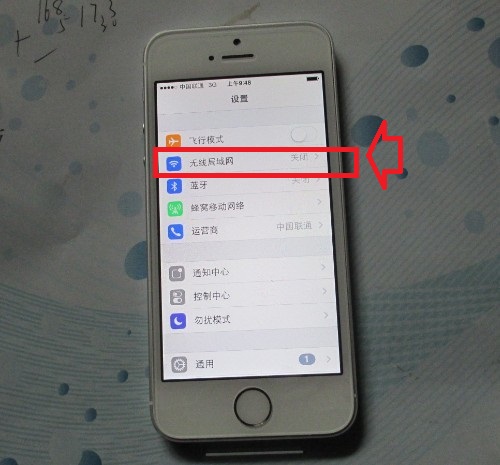
iPhone 5S無線局域網設置
2、之後進入無線網設置之後,我們選擇可以連接的無線網絡即可(初次連接需要輸入無線密碼);
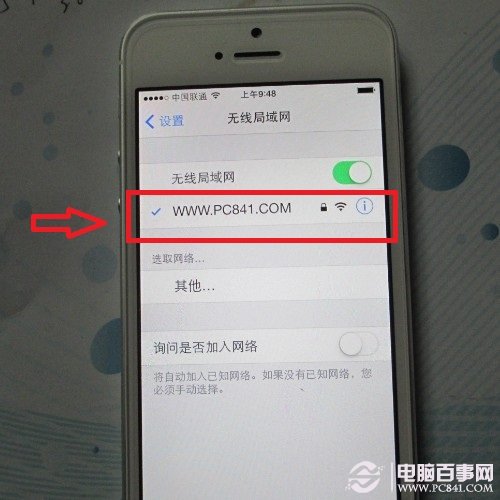
連接無線網絡
3、連接上無線網絡之後,我們再進入iPhone 5S設置中的“通用”設置,然後進入“軟件更新”,如下圖所示:
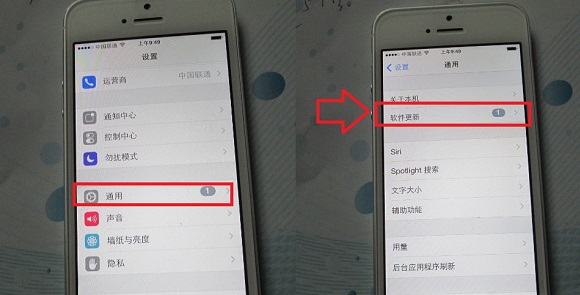
進入iPhone 5S軟件更新
4、進入軟件更新後,我們就可以看到當前可以更新升級到的iOS 7.0.3版本了,我們點擊下方的“現在安裝”即可,如下圖所示:
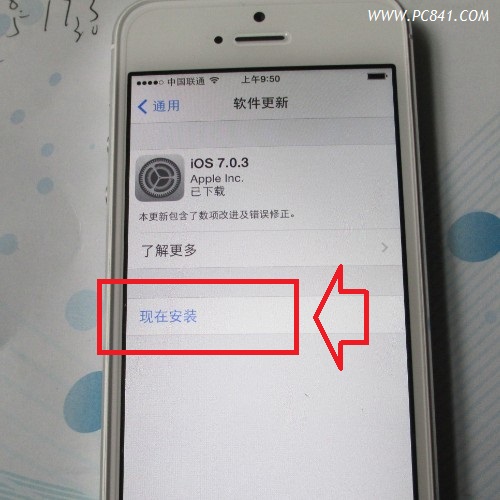
iOS 7.0.2升級iOS 7.0.3教程
之後的會就會自動進入下載與安裝了,首先我們需要按提示選擇同意協議,然後會進入驗證,如下圖所示:

iOS 7.0.3升級驗證
5、在有網絡,驗證通過後會重啟電腦,我們需要等地一段時間,讓其更新完成即可,如下圖所示:

iOS 7.0.3升級進行中
更新完成之後,會再次自動重啟,然後啟動之後,按提示還需呀輸入一次Apple ID密碼即可,之後由於iCloud新增了iCloud鑰匙串功能(iCloud鑰匙串是什麼 iCloud鑰匙串怎麼用),因此iCloud也會更新一次,完成後即可進入系統了,我們再次進入設置--通用--軟件更新,即可看到已經升級都最新的iOS 7.0.3了,如下圖:
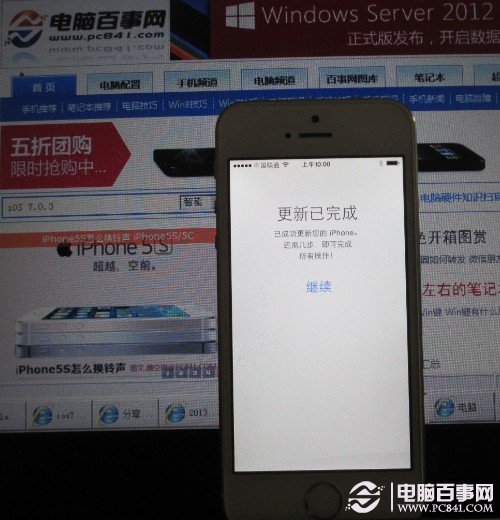
iOS 7.0.2成功升級到iOS 7.0.3
以上就是電腦百事網小編詳細為大家介紹的iOS 7.0.2怎麼升級的教程,升級方法與所有OTA升級方法一樣,也適合iOS 7以及iOS 7.0.1的用戶升級,總的來說,後期有新更新,大家也可以按照這種方法進行。